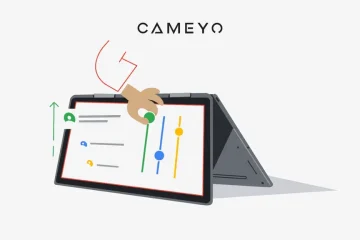Android mempunyai perpustakaan besar permainan yang menakjubkan untuk telefon pintar dan tablet Android. Walau bagaimanapun, mungkin terdapat keadaan di mana anda ingin bermain Permainan Android ini pada PC kerana ia mempunyai skrin yang lebih besar, lebih berkuasa dan boleh meningkatkan pengalaman dengan memasukkan peranti input seperti papan kekunci dan tetikus.
Walaupun perkara ini boleh dilakukan dengan memasang emulator, ia akan memburukkan banyak sumber PC anda, dan jika anda tidak mempunyai PC mewah, akan berlaku ketinggalan yang ketara. Selain itu, jika anda mempunyai PC yang menjalankan Windows 11 atau lebih tinggi, anda boleh menjalankan apl dan permainan Android, terima kasih kepada subsistem Windows.
Walau bagaimanapun, anda tidak akan mendapat permainan daripada pustaka Permainan Google Play , pustaka permainan lalai untuk peranti Android. Panduan ini akan menunjukkan kepada anda semua yang diperlukan untuk memasang dan menyediakan Permainan Google Play (Beta) pada PC Windows anda dan bermain permainan Android padanya. Sebelum itu, mari kita lihat keperluan minimum untuk memuat turun dan bermain Permainan Android pada PC anda.
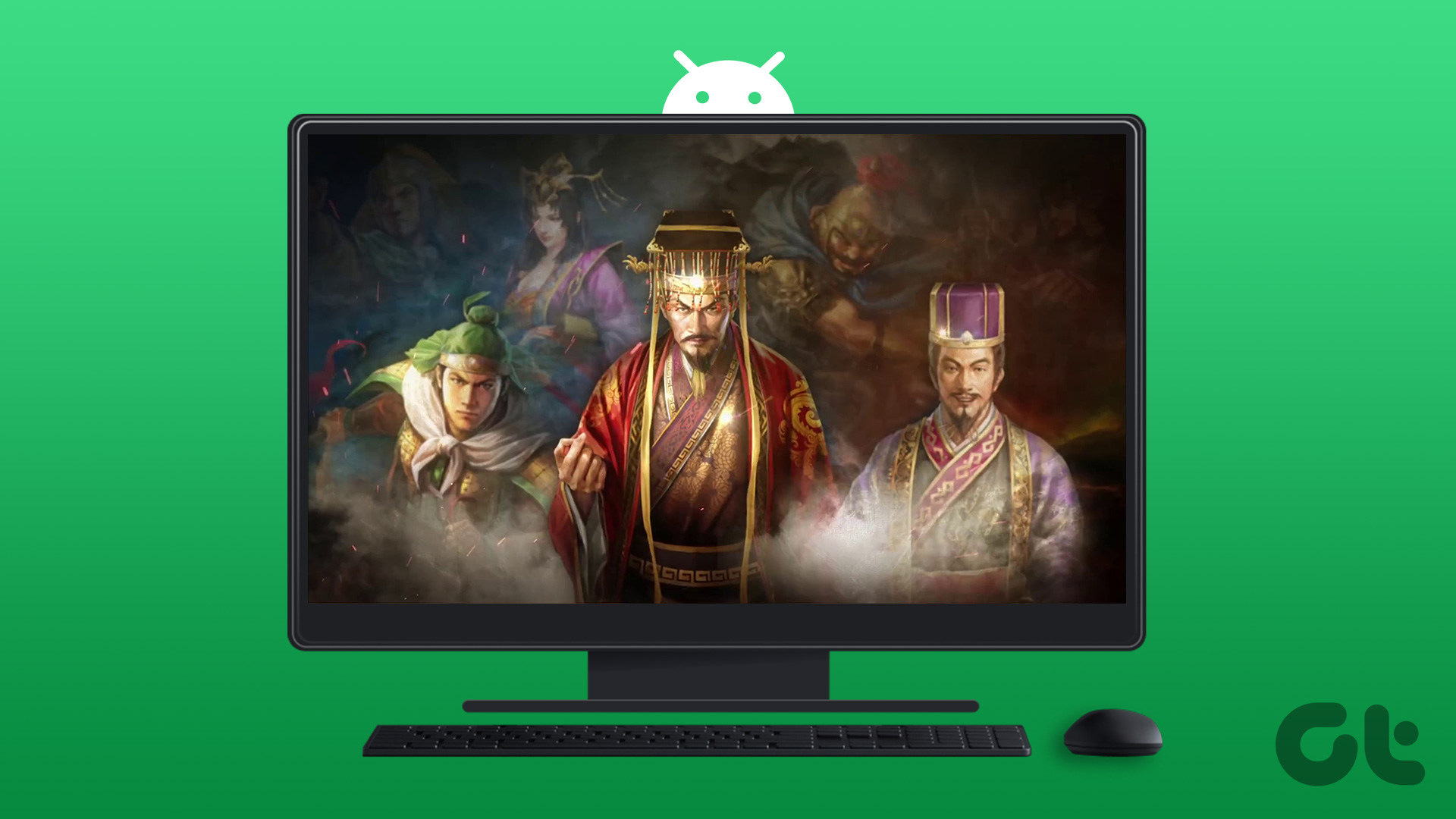
Keperluan untuk Bermain Permainan Google Play pada PC atau Komputer Riba Windows Anda
Permainan Google Play membolehkan anda menyemak imbas, memuat turun dan bermain permainan Android pada desktop atau komputer riba Windows. Selain itu, anda juga boleh menyegerakkan kemajuan dan pencapaian anda merentas peranti. Memandangkan Permainan Google Play pada mulanya direka bentuk untuk dijalankan pada Android, terdapat beberapa keperluan yang perlu diikuti untuk menjalankan Permainan Android pada PC Windows anda tanpa sebarang gangguan.

Perkara Penting Lain yang Perlu Diperhatikan Sebelum Memasang Permainan Google Play pada Windows
Gunakan akaun Google peribadi anda. Pastikan Permainan Google Play disokong di rantau anda. ID pentadbir hendaklah dilindungi kata laluan. Sesetengah permainan hanya berjalan pada mesin berkuasa Intel. Pasang Permainan Google Play hanya pada pengguna pentadbir. Dayakan virtualisasi perkakasan.
Pasang dan Sediakan Permainan Google Play (Beta) pada PC Windows Anda
Sekarang anda telah memastikan semua keperluan, tiba masanya untuk melihat cara mendapatkan Permainan Google Play pada PC atau komputer riba Windows anda.
Langkah 1: Buka mana-mana penyemak imbas dan lawati Google Play Games untuk halaman Windows.
Google Play Games untuk Windows
Baca Juga: Pelayar terbaik untuk Windows.
Langkah 2: Klik Muat Turun beta. Jika ditanya, pilih lokasi untuk disimpan.
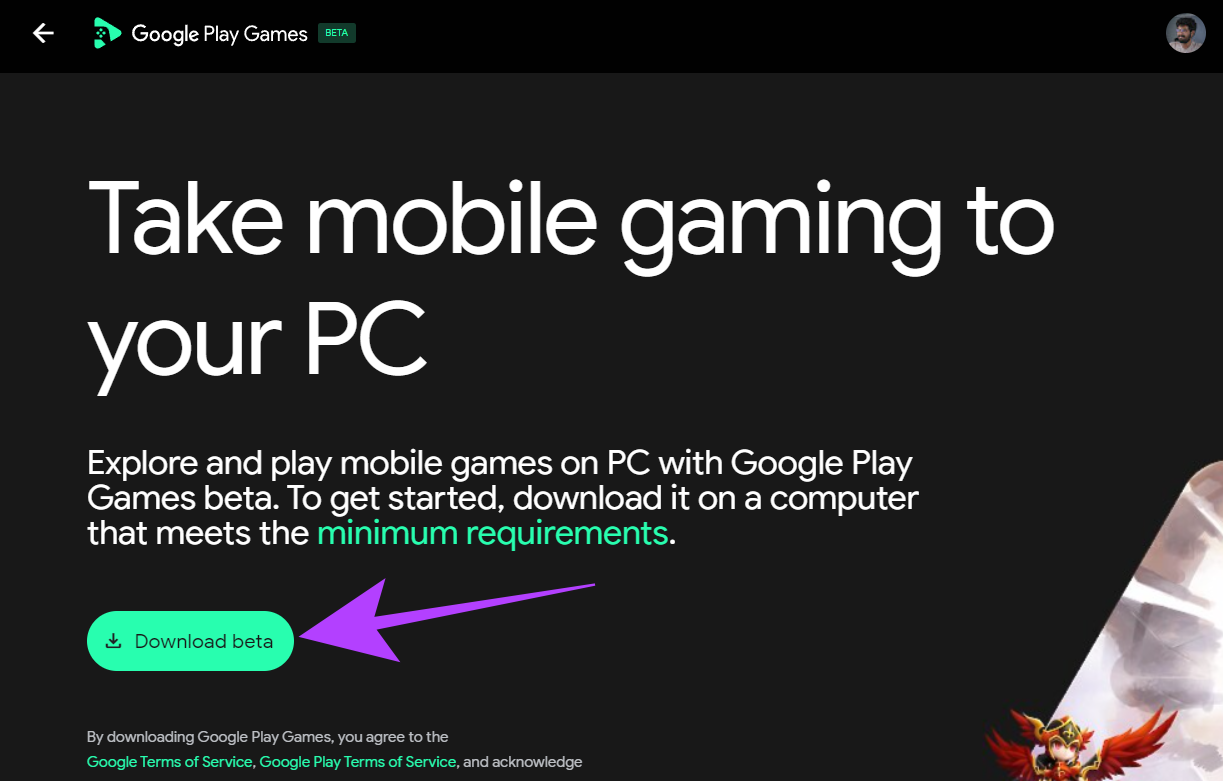
Langkah 3: Lawati lokasi muat turun dan klik dua kali pada fail.
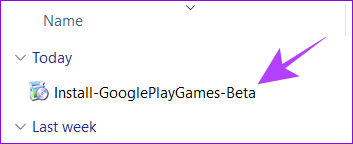
Langkah 4: Masukkan kata laluan pentadbiran sistem anda dan tekan Ya. Pemasangan akan bermula dan boleh mengambil masa beberapa minit.
Langkah 5: Sekarang, log masuk dengan akaun Google anda setelah apl dipasang.
Langkah 6: Taip ID dan kata laluan Google anda dan tekan Log masuk.
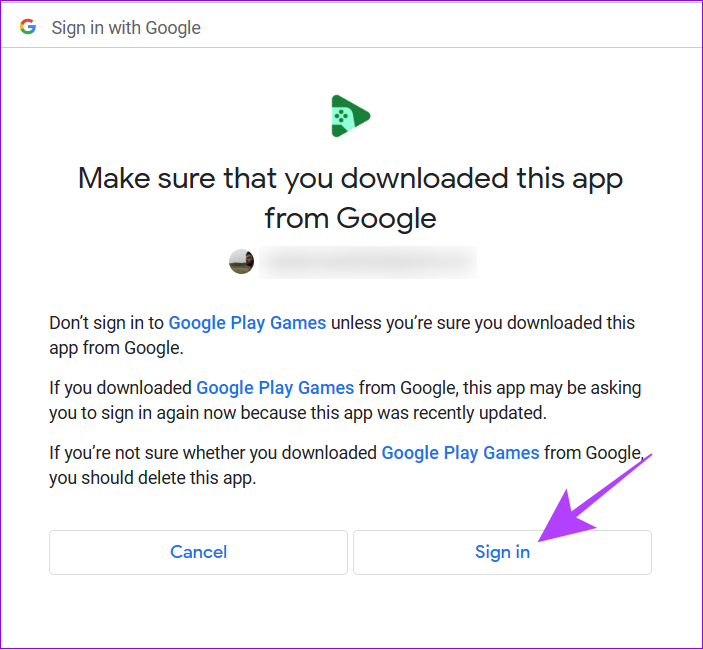
Kini, anda telah mengakses Google Play Games. Walau bagaimanapun, apabila anda menekan Pasang untuk memuat turun permainan pada sesetengah PC, anda mungkin diminta untuk mendayakan Windows Hypervisor. Berikan kebenaran yang diperlukan dan sebaik sahaja Hypervision dipasang, anda boleh memulakan semula sistem anda dan kemudian kembali memasang permainan semula.
Selesaikan Isu Dengan Permainan Google Play (Beta) pada Windows
Google masih menguji Permainan Google Play di wilayah yang terhad dan anda mungkin tidak dapat mengaksesnya melainkan Google mengembangkan sokongan wilayah tersebut. Jika wilayah anda mempunyai akses kepada Permainan Google Play dan jika anda masih tidak dapat mengaksesnya, semak pembetulan di bawah:
Pastikan Negara Play ditetapkan kepada wilayah yang disokong: Akaun anda tidak akan layak memuat turun Play Games pada PC anda melainkan anda menukar Negara Play. Semak sama ada PC memenuhi keperluan: Semak keperluan minimum yang diperlukan untuk PC anda yang ditambahkan di atas dan lihat jika sistem anda memenuhinya. Jika tidak, anda tidak boleh menjalankan Permainan Google Play padanya. Dayakan Windows Hypervisor Platform: Pastikan untuk mendayakan perkhidmatan sebelum pemasangan. Pasang Semula Play Games pada Windows: Ini memastikan untuk membuang sebarang isu dengan versi apl sebelumnya dan boleh memasang yang serasi untuk platform Windows Hypervision. Mulakan semula komputer anda: Mungkin terdapat beberapa tetapan yang hanya boleh berlaku apabila anda memulakan semula PC Windows anda.
Jika tiada penyelesaian di atas membantu, hubungi Sokongan Google Play daripada pautan di bawah dan minta penyelesaian.
sokongan Permainan Google Play
Soalan Lazim tentang Bermain Permainan Android pada PC
1. Apakah itu emulator Android?
Emulator Android ialah perisian yang mereplikasi sistem pengendalian Android pada PC anda, membolehkan anda menjalankan apl dan permainan Android pada PC anda.
2. Bagaimana untuk mendayakan penyegerakan untuk Permainan Google Play?
Apl akan menyegerak merentas data sebaik sahaja anda log masuk dengan ID Google Play anda. Jika ia tidak membantu, semak panduan terperinci kami tentang cara menyegerakkan kemajuan permainan merentas peranti.
3. Permainan manakah yang tersedia di Google Play Games Beta?
Terdapat lebih 100 permainan Android di Google Play Games setakat menulis artikel ini. Beberapa permainan popular termasuk Mobile Legends: Bang Bang, Asphalt 9, Summoners War, State of Survival: The Joker Collaboration dan Pirates of the Caribbean: ToW antara lain.
Main Permainan Mudah Alih pada PC Anda
Kami berharap panduan ini membantu anda menggunakan Permainan Google Play untuk memasang dan bermain permainan Android pada PC anda. Kami berharap Google akan mengeluarkan ciri tersebut di seluruh dunia tidak lama lagi. Jika anda mempunyai sebarang soalan atau maklum balas, tinggalkan komen di bawah. Selamat bermain!